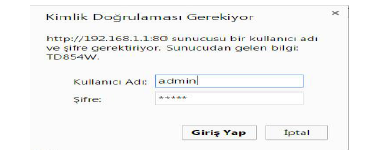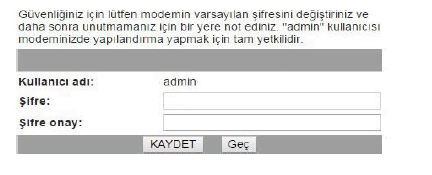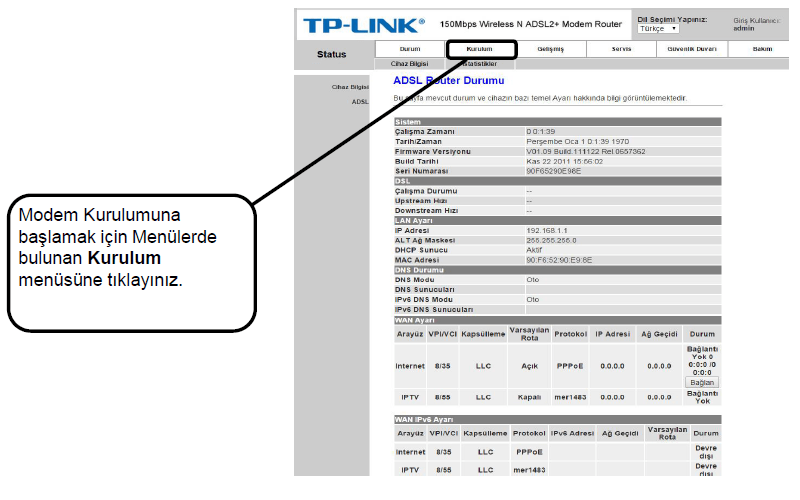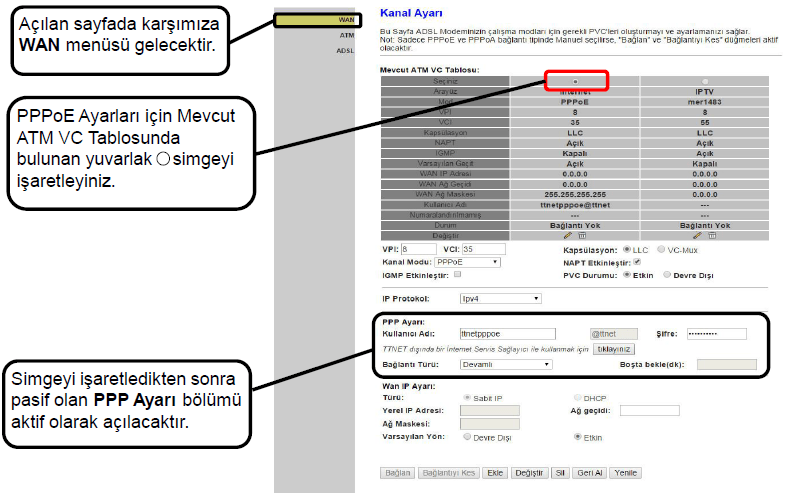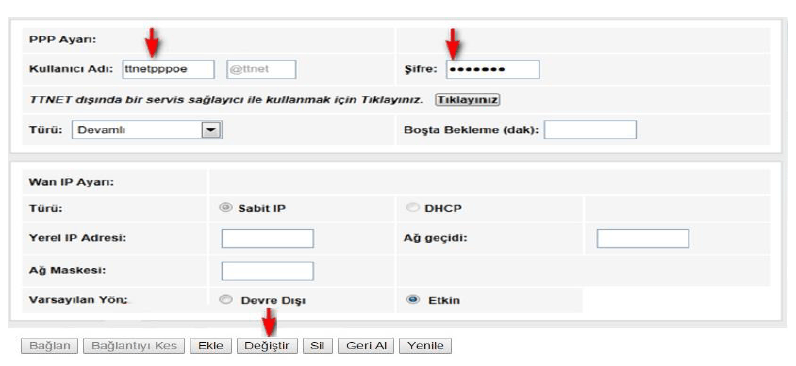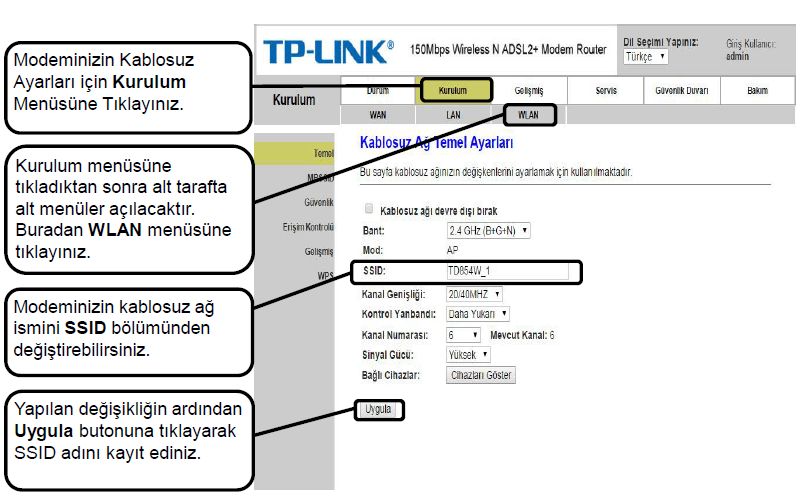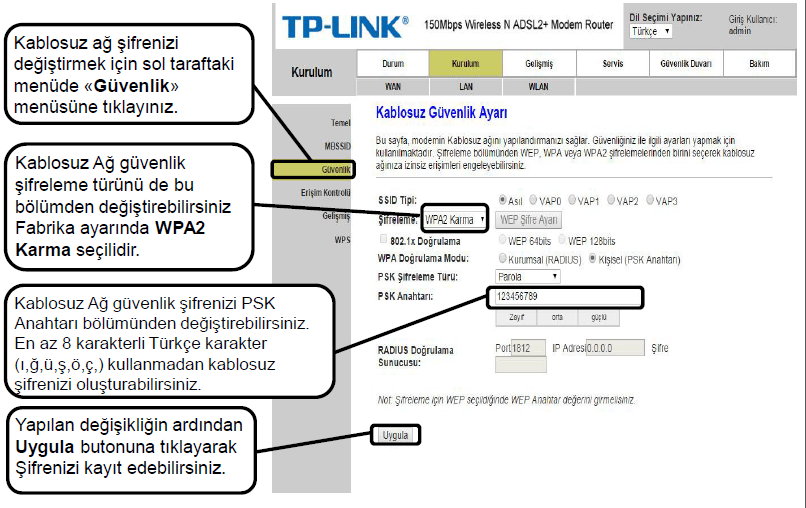TP-LINK TD854W Modem kullanımda bir çok hata alabilirsiniz. Bunlar TD854W Kurulum, TD854W kablosuz ağ ayarları, internet bağlantı sorunu, kablosuz bağlantı sorunu, tplink internet bağlantı sorunu gibi.
Bu hataların çoğu ilk kurulumda yapılan bariz hatalardır. Kurulum işlemlerinin nasıl yapıldığına bu makalemizde yer verdik.
Öncelikle modem ve bilgisayarınız arasında bir Ethernet (LAN) kablosu takınız. Bilgisayarda kullandığınız web tarayıcı programını çalıştırınız.
Web tarayıcınızın “Adres” kısmına cihazınızın Web arayüzünün varsayılan adresi olan http://192.168.1.1 IP adresini yazıp “Enter” tuşuna basınız.
Açılan ekranda kullanıcı adı kısmına “admin”, parola kısmına “ttnet” yazınız.
Ardından şifre değiştirildi ise değiştirilen şifre giriniz.
Unutulması halinde cihazı fabrika ayarlarına çeviriniz.
Giriş yaptıktan sonra karşınıza varsayılan şifrenin değiştirilmesi için uyarı bilgisi gelecektir. İsterseniz kullanıcı adı ve şifreyi değiştirebilir veya değiştirmeden ‘Geç’ butonuna basarak sisteme giriş yapabilirsiniz.
Modem arayüz sayfası açıldığında karşınıza ADSL Router Durum sayfası gelecektir. Bu Sayfada kurulum menüsüne giriş yapınız.
PPP Ayarı bölümündeki Kullanıcı adı ve Şifre alanına Servis sağlayıcınız tarafından size İnternet erişiminiz için verilmiş olan kullanıcı adınızı ve şifrenizi giriniz. Ardından Değiştir butonuna basınız.
Eğer size verilen servis adı @ttnet ‘ten farklı ise “Tıklayınız” butonuna basın. Sonrasında açılan menüden servis sağlayıcınız verdiği bilgilerin girişinizi yapınız.
Modem kablo bağlantısı doğru olarak yapıldıysa artık internete erişebilirsiniz.
Modeminiz, üretim aşamasında kablosuz ağı şifrelenmiş olarak gelmektedir. Eğer kablosuz olarak internete bağlanacaksanız varsayılan kablosuz ağ kullanıcı adınız ve şifreniz modeminizin altında bulunan etikette yazmaktadır.
Modemin kablosuz ağ kullanıcı adı ve şifresini, isterseniz kendi belirleyeceğiniz şekilde değiştirebilirsiniz.
Değiştirmek isterseniz devam ediniz.
Kurulum altında kablosuz tıklayarak kablosuz ağ ayarlarınızı istediğiniz gibi yapılandırabilirsiniz. Kablosuz ağ adınızı ve şifrenizi değiştirerek uygulaya basınız.
Kurulum işlemleriniz tamamlandı artık internetin keyfini çıkarabilirsiniz.
Kablosuz Ağ ayarlarınızı değiştirmek isterseniz aşağıdaki resimdeki adımları takip ederek yapabilirsiniz.
Kurulum menüsünden WLAN tıklayınız. Sonrasında SSID (Kablosuz ağ adınız)değiştiriniz. Ardından şifrelem türünü ve kablosuz ağ anahtarını değiştirerek uygulaya basınız.